Реклама
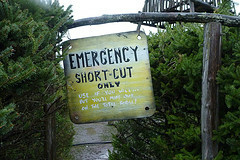 Мышь может быть одной из лучших вещей, которые произошли с персональным компьютером. Это делает работу с компьютером графически дружественной и простой в использовании. Но с точки зрения производительности, большинство из нас будет работать быстрее и эффективнее с нашими руками от мыши, чем постоянно идти вперед и назад между мышью и клавиатурой.
Мышь может быть одной из лучших вещей, которые произошли с персональным компьютером. Это делает работу с компьютером графически дружественной и простой в использовании. Но с точки зрения производительности, большинство из нас будет работать быстрее и эффективнее с нашими руками от мыши, чем постоянно идти вперед и назад между мышью и клавиатурой.
Например, выделение и копирование нескольких групп текста будет быстрее - и менее утомительным - с использованием комбинации клавиш со стрелками + Shift и Ctrl + C, а не с помощью мыши.
Вы также будете работать быстрее, если будете использовать ярлыки для открытия ваших любимых файлов и приложений, вместо того, чтобы постоянно рыться в меню «Пуск» и / или проводник Виндоус. В этом и заключается идея SE-TrayMenu [больше не доступно]: размещать ваши любимые приложения (и файлы) в системном трее Windows для быстрого доступа и при необходимости назначьте им сочетания клавиш для еще быстрее доступ.
Маленькое чудо
SE-TrayMenu доступен как обычное приложение для Windows и портативное приложение. Размер загруженной сжатой портативной версии составляет чуть более 100 КБ, и все же это маленькое приложение может значительно улучшить ваш рабочий процесс. Приложение будет тихо находиться в системном трее, и каждый раз, когда вы наводите указатель мыши на иконку в трее, появляется список приложений. Вы можете нажать на один из пунктов, чтобы быстро открыть его.
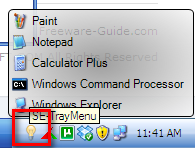
Но настоящая сила этого приложения заключается внастройки“. Щелкните правой кнопкой мыши значок в трее, чтобы получить к нему доступ.
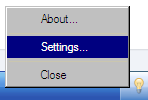
Там обычноОсновные параметры»С обычными элементами, такими как возможность запуска приложения при каждом запуске Windows.

Есть также быстрые выпадающие меню для доступа к параметрам макета,
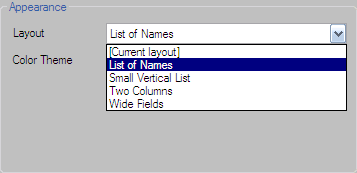
И цветные темы.
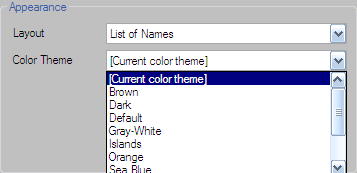
Мы обсудим эти два вопроса позже.
Основная история вПриложенияВкладка Это место, где вы можете добавлять, удалять и редактировать приложения и файлы, которые вы хотите сделать доступными из системного трея.
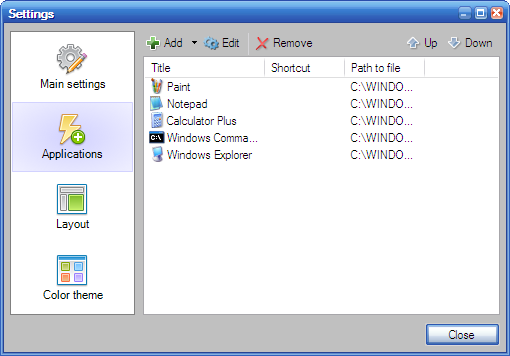
«Добавить»Дает вам три варианта: добавлять исполняемые файлы по отдельности, добавлять элементы из списка часто используемых приложений и добавлять элементы из меню« Пуск ».
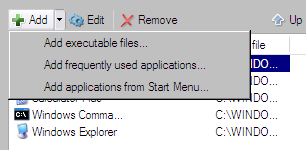
Первый вариант на самом деле настроен на добавление приложений в список, но вы можете немного изменить его, чтобы разрешить добавление любых типов файлов (включая документы и мультимедиа). Нажмите раскрывающийся список от «Файлы типаИ выберите «Все файлы“. Это действие покажет файлы за пределами области приложения.
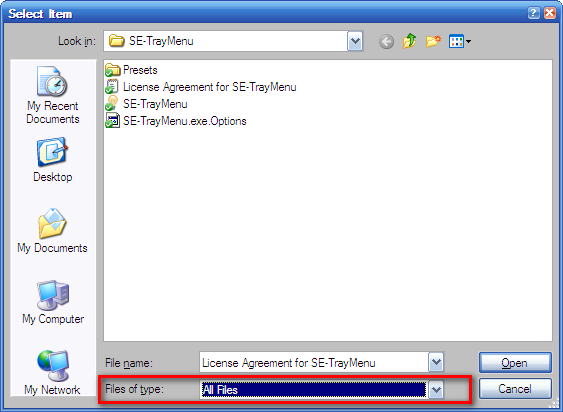
Выбор второго и третьего вариантов даст вам длинный контрольный список приложений. Добавить их в список так же просто, как установить флажки рядом с приложениями.
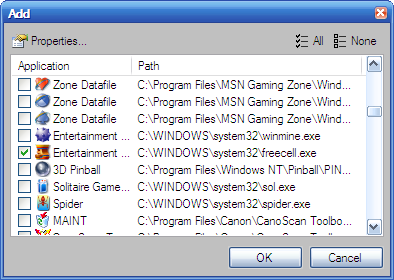
Чтобы добавить ярлыки для открытия приложений, выберите одно приложение из списка и нажмите «редактировать». Вы можете выбрать один из доступных ярлыков изЯрлыки»Или вы можете назначить свои собственные предпочтительные« сложные »сочетания клавиш.
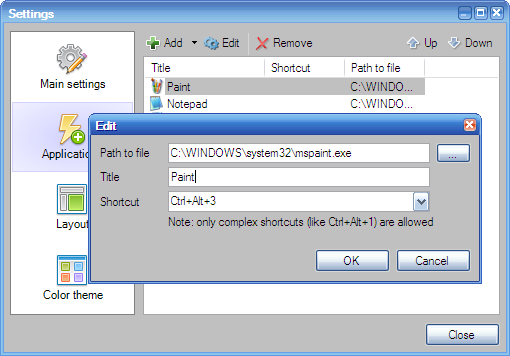
После сохранения настроек и закрытия «настройки”, Вы можете открыть выбранные вами файлы и приложения, просто нажав соответствующую комбинацию клавиш. Если вы когда-нибудь забудете комбинацию, просто наведите указатель мыши на значок в области уведомлений и щелкните элемент, который хотите открыть.
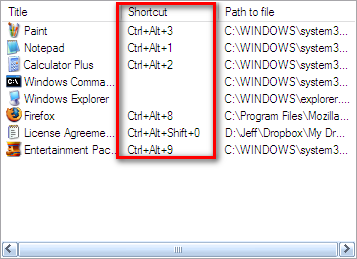
Украшать взгляд
Еще одна вещь, которую вы можете сделать для улучшения SE-TrayMenu, это изменить внешний вид по своему вкусу, выбрав комбинацию Layout и Theme. «Основные параметры”Предоставляет вам быстрые опции для изменения этих двух параметров, но если вы хотите настроить их дальше, вы можете использовать специальное меню.
«раскладкаНа вкладке можно выбрать количество столбцов, размер изображения, поля, интервал и т. Д.
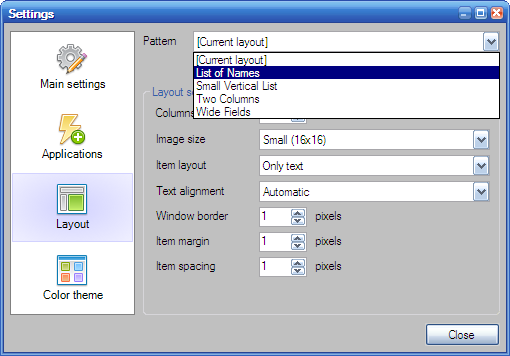
В то время как "Цветовая тема»Дает вам доступ к более подробным элементам темы, таким как цвет и тип шрифта.

Сочетание элементов темы «Макет» и «Цвет» предоставляет множество возможностей для отображения списка приложений / файлов. Например, вы можете сделать так, чтобы это выглядело так:
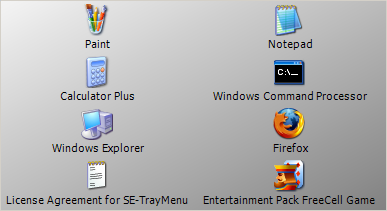
Или это:

Несмотря на то, что настоящая цель этого приложения - минимизировать взаимодействие с мышью и помочь вам быть более эффективным, также неплохо иметь красивый список приложений.
Как любитель клавиатуры, SE-TrayMenu является обязательным приложением для меня. Но как насчет тебя? Вы бы использовали это приложение, чтобы помочь вам получить доступ к вашим любимым приложениям и файлам? Или у вас есть свое любимое приложение для этого? Пожалуйста, поделитесь своими мыслями и мнениями, используя комментарии ниже.
Кредит изображения: ActiveSteve
Индонезийский писатель, самопровозглашенный музыкант и архитектор на полставки; кто хочет сделать мир лучше размещать пост по одному в своем блоге SuperSubConscious.